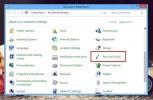Come sincronizzare lo sfondo sui desktop su Windows 10
Uno sfondo personalizzato è la parte più basilare della personalizzazione che gli utenti fanno. Puoi personalizzare gli sfondi su quasi tutti i dispositivi e sistemi operativi. Windows non è diverso. La possibilità di cambiare gli sfondi è stata una parte di Windows fin dall'inizio. C'è una scheda Impostazioni dedicata per modificare lo sfondo del desktop in Windows 10. Se si fa clic con il pulsante destro del mouse su un'immagine in Esplora file, il menu di scelta rapida ha un'opzione per impostarlo come sfondo. Questa opzione esiste da Windows 7, forse anche da Windows Vista. Windows 10 non è diverso e viene fornito con un miglioramento; sincronizzazione dello sfondo. Se possiedi più di un PC Windows 10, puoi sincronizzare lo sfondo sui desktop. Ecco come.
Funziona solo su Windows 10. Non funzionerà per gli utenti Windows che utilizzano un account locale. È necessario connettere l'account Microsoft all'account utente di Windows per sincronizzare lo sfondo sui desktop. Devi connettere il tuo account Microsoft al tuo account utente su tutti i desktop e non solo su uno.
Apri l'app Impostazioni e vai al gruppo di impostazioni Account.
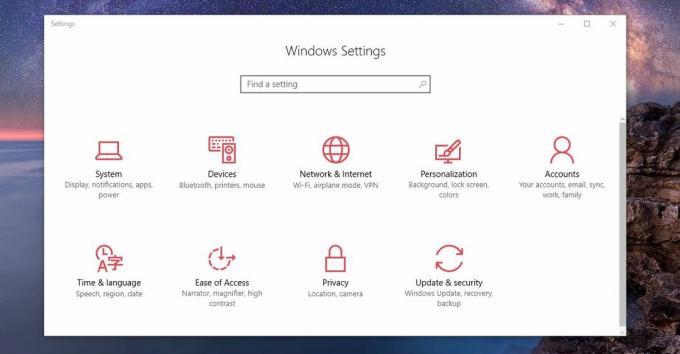
Vai alla scheda "Sincronizza le tue impostazioni".

E attiva l'opzione "Sincronizza impostazioni" e l'opzione "Tema" in "Impostazioni di sincronizzazione individuali". Puoi disattivare tutte le altre impostazioni in "Impostazioni di sincronizzazione individuale". Non hanno alcun impatto sulla carta da parati.
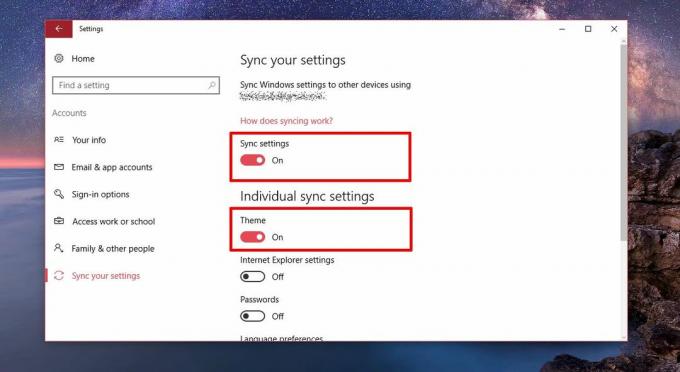
Ripeti questo passaggio su tutti i sistemi su cui desideri sincronizzare lo sfondo. Ad esempio, se si desidera lo stesso sfondo sul computer di casa e di lavoro, abilitare questa opzione su entrambi. Inutile dire che è necessario utilizzare lo stesso account Microsoft su entrambi i sistemi.
Quando cambi uno sfondo, la modifica si rifletterà su tutti i tuoi desktop. Windows 10 sta essenzialmente sincronizzando il "tema" del desktop, quindi oltre a cambiare lo sfondo, cambierà anche il colore dell'accento. Se hai abilitato il colore nel menu Start e nella barra delle applicazioni, anche quello verrà sincronizzato. Le impostazioni di trasparenza, come impostate dall'app Impostazioni, verranno sincronizzate anche sui desktop.
Non è chiaro quale desktop Windows 10 considera il desktop principale. Sembra che il sistema su cui passi più tempo sia quello che Windows 10 considera il desktop principale. Lo sfondo modificato sul desktop principale verrà sincronizzato con altri desktop.
È necessario essere connessi a Internet per sincronizzare i desktop. Quando accedi a un altro sistema, possono essere necessari alcuni minuti per sincronizzare il tema e lo sfondo. Se impiega troppo tempo, disabilita e abilita la sincronizzazione dei temi dall'app Impostazioni.
Ricerca
Messaggi Recenti
Spiegazione delle opzioni di Windows 8 e RT Touch
L'incursione di Microsoft nel mondo dei dispositivi touch-based è i...
Personalizza voci e temi del menu Start di Windows Media Center
Nonostante Windows Media Center offre un bel set di strumenti raggr...
Il Process Manager di Bill2 controlla ogni aspetto delle applicazioni in esecuzione
Process Manager di Bill2 automatizza la gestione dei processi e del...